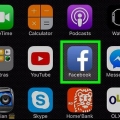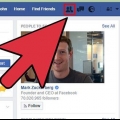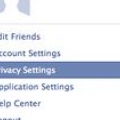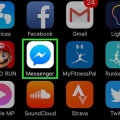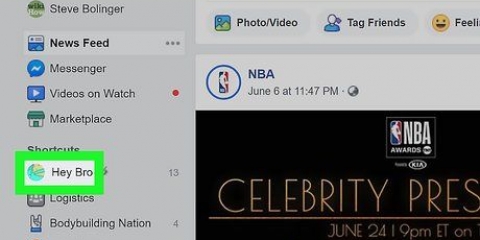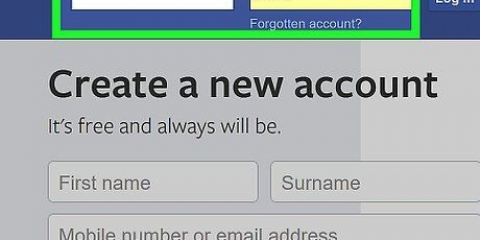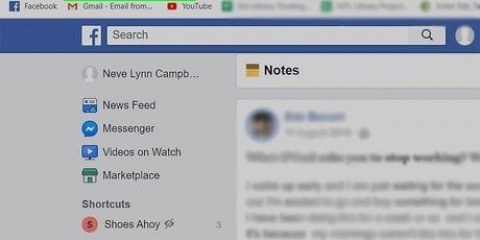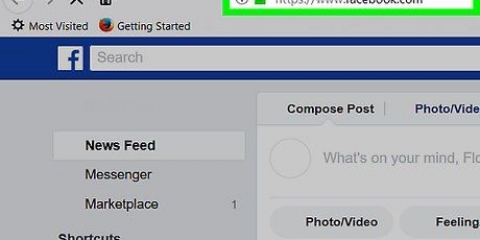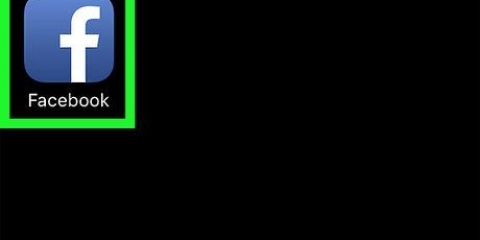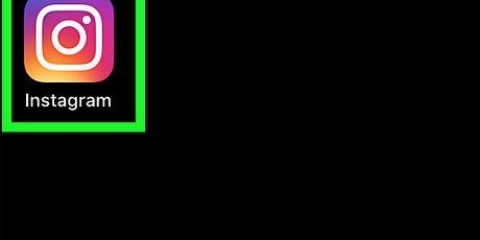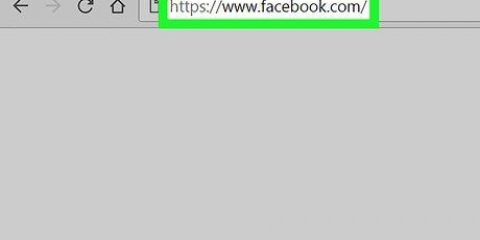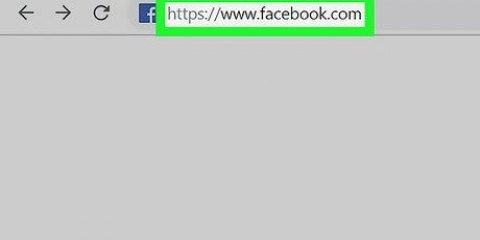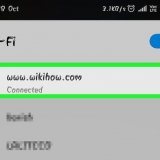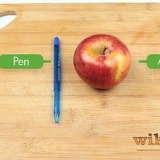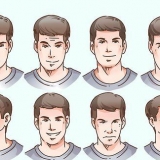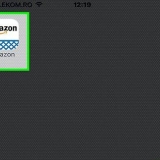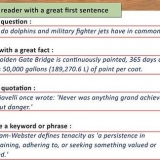Non compare in persone che potresti conoscere su facebook
Contenuto
Questo articolo ti insegnerà come impedire che il tuo nome appaia nell`elenco delle persone che potresti conoscere da altri utenti su Facebook. Anche se non puoi rimuoverti completamente da questo elenco, puoi restringere le impostazioni sulla privacy del tuo profilo per ridurre la frequenza con cui viene visualizzato il tuo nome.
Passi
Parte 1 di 3: Modifica delle impostazioni sull`app mobile

1. Apri l`app di Facebook. Questa è una "F" bianca su sfondo blu.
- Se non sei loggato, inserisci il tuo indirizzo email (o numero di telefono) e la password e premi `Login`.

2. Premi ☰ nell`angolo in basso a destra dello schermo (iPhone) o nell`angolo in alto a destra dello schermo (Android).

3. Scorri verso il basso e tocca Impostazioni in fondo alla pagina.
Se stai utilizzando un Android, tocca "Impostazioni account".

4. Premi Impostazioni account. Questa opzione si trova nella parte superiore del menu a comparsa.
Salta questo passaggio se stai utilizzando un Android.

5. Premi Privacy nella parte superiore della pagina.

6. Tocca Chi può vedere le persone, le Pagine e gli elenchi che segui?. Questa opzione si trova sotto l`intestazione "Chi può visualizzare la mia attività" nella parte superiore della pagina.

7. Premi Solo io. Ciò garantisce che solo tu vedrai le persone nella tua lista di amici e follower.

8. Tocca Salva nell`angolo in alto a destra dello schermo.
Se l`opzione "Salva" non è presente, premi il pulsante "Indietro" nell`angolo in alto a sinistra dello schermo.

9. Premi Chi può inviarmi una richiesta di amicizia?. Questo è al centro della pagina.

10. Stampa Amici degli amici. Selezionando questa opzione, limiti il numero di persone a cui puoi inviare una richiesta di amicizia alle persone che sono amiche dei tuoi attuali amici.

11. Premi Salva.

12. Tocca l`opzione nella parte inferiore della pagina che dice "Vuoi che i motori di ricerca al di fuori di Facebook si colleghino al tuo profilo?`.

13. Premi Non consentire alle ricerche al di fuori di Facebook di collegarsi al tuo profilo. Questo è in fondo alla pagina.

14. Premi Conferma. Gli utenti su Facebook non saranno più in grado di cercarti al di fuori di Facebook. Inoltre, ora che le tue impostazioni sulla privacy sono diventate più restrittive, il tuo nome apparirà molto meno spesso negli elenchi "Persone che potresti conoscere" di altri utenti. Inoltre, gli altri utenti non saranno più in grado di visualizzare il tuo elenco comune di amici o follower.
Parte 2 di 3: Modifica delle impostazioni sulla privacy su un desktop

1. Apri ilIl sito di Facebook. Se hai effettuato l`accesso a Facebook, questo ti porterà al News Feed.
Se non sei connesso a Facebook, inserisci la tua email (o numero di telefono) e la password. Fallo nell`angolo in alto a destra della pagina e quindi fai clic su "Accedi".

2. Fai clic su ▼ nell`angolo in alto a destra della finestra di Facebook.

3. Fare clic su Impostazioni. Questa opzione si trova nella parte inferiore del menu a discesa.

4. Clicca su Privacy sul lato sinistro della finestra di Facebook.

5. Fai clic su Modifica accanto all`opzione "Chi può inviarmi una richiesta di amicizia"?`. `Modifica` si trova sul lato destro della finestra. Troverai la sezione `Chi può inviarmi una richiesta di amicizia?` a metà della pagina Privacy.

6. Fare clic sulla casella Tutti. Questo sarebbe sotto il titolo "Chi può inviarmi una richiesta di amicizia?` devo stare.

7. Fare clic su Amici degli amici. Ciò ridurrà il numero di persone che possono inviarti una richiesta di amicizia (e vederti nel menu "Persone che potresti conoscere"), poiché ciò sarà limitato alle persone che sono amici dei tuoi attuali amici su Facebook.

8. Fai clic su Esci nell`angolo in alto a destra della sezione "Chi può contattarmi"?`.

9. Fare clic su Modifica a destra dell`ultima opzione in questa pagina. Questa è l`opzione "Vuoi che i motori di ricerca al di fuori di Facebook si colleghino al tuo profilo?`.

10. Deseleziona la casella accanto a "Consenti ai motori di ricerca al di fuori di Facebook di collegarsi al tuo profilo". Ciò garantisce che le persone non possano più cercarti su Google, Bing o qualsiasi altro motore di ricerca al di fuori della funzione di ricerca di Facebook.
Parte 3 di 3: proteggere la tua lista di amici su un desktop

1. Clicca sulla scheda con il tuo nome. Questo è in cima alla pagina Facebook.

2. Clicca su Amici. Questa opzione si trova in basso a destra nell`immagine del tuo profilo.

3. Fai clic su Modifica privacy nell`angolo in alto a destra dell`elenco dei tuoi amici.

4. Fai clic sulla casella a destra di "Lista amici". Dirà qualcosa come "Pubblico" o "Amici".

5. Fare clic su Solo io. Ciò garantisce che solo tu possa visualizzare le persone nella tua lista di amici.

6. Fare clic sulla casella accanto a "Avanti". Questa casella conterrà anche qualcosa come "Pubblico" o "Amici".

7. Fare clic su Solo io.

8. Fai clic su Fine nella parte inferiore della finestra "Modifica privacy". Ora Facebook non condividerà più pubblicamente il tuo elenco di amici o follower, il che impedirà ad altri utenti di vederti come amico suggerito in base agli amici comuni.
Consigli
Il blocco delle impostazioni sulla privacy su Facebook è un modo affidabile per ridurre il numero di richieste di amicizia che ricevi.
Avvertenze
- Sebbene seguire questi passaggi ridurrà significativamente il numero di elenchi di "Persone che potresti conoscere" in cui finirai, non c`è modo per assicurarti di non apparire mai più in un elenco di "Persone che potresti conoscere".
Articoli sull'argomento "Non compare in persone che potresti conoscere su facebook"
Condividi sui social network:
Popolare